116 









 有帮助
有帮助 
 无帮助
无帮助
问题解答
1 ToDesk企业版介绍
2 初始化指引
3 部署
4 功能介绍
5 网络要求
6 安全
7 常见问题
8 最佳实践
9 版本更新说明
3 部署 > 3.9 同步AD域用户信息及域账号SSO配置
同步AD域用户信息及域账号SSO配置
前提条件
公有云场景:需确保域是支持外网访问(若不允许外网访问,支持单独部署对接件)
私有化场景:需确保域与私有化服务可互通
配置【AD域管理】
1.在域管理,新增一个安全组
例:在【test】这个组织单位(OU)下新建一个【group】安全组(名称不含中文),并将需使用ToDesk企业主控端的用户添加至安全组中。
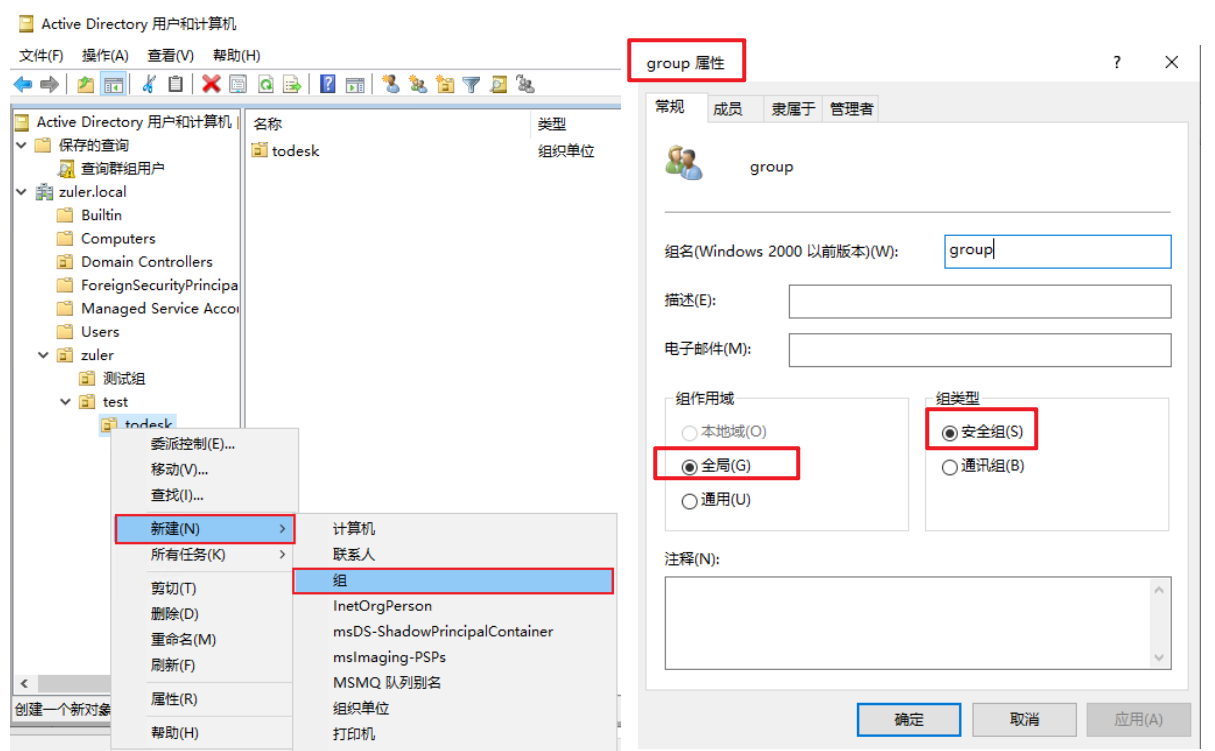
2.检查安全组成员的所在的OU层级(取共同层级)
需要记住:OU=zuler,DC=zuler,DC=local(后面要填)
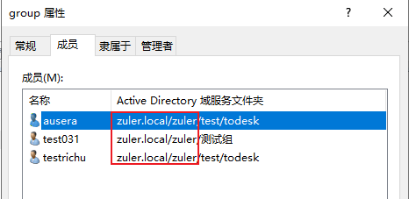
3.在ADSI编辑器中,可以查看安全组的详细路径
记住需要:
CN=group,OU=todesk,OU=test,OU=zuler,DC=zuler,DC=local(后面要填)
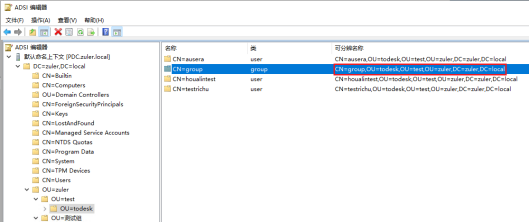
需梳理出实际的路径,参考如下:
Base DN:DC=zuler,DC=local(基础域路径,作用域的上层级)
作用域: OU=zuler(填OU名称,主要看组成员和安全组所在的OU,取共同的一层OU, OU=zuler)
ldap过滤器:(安全组的详细路径)(memberof=CN=group,OU=todesk,OU=test,OU=zuler,DC=zuler,DC=local)
4.准备好AD域的其他信息
域IP/域名,端口,有获取用户权限的账号和密码
配置【ToDesk控制台】
1.点击ToDesk企业版的控制台上的【用户列表】,“从其他账号体系导入用户”,选择Ldap:
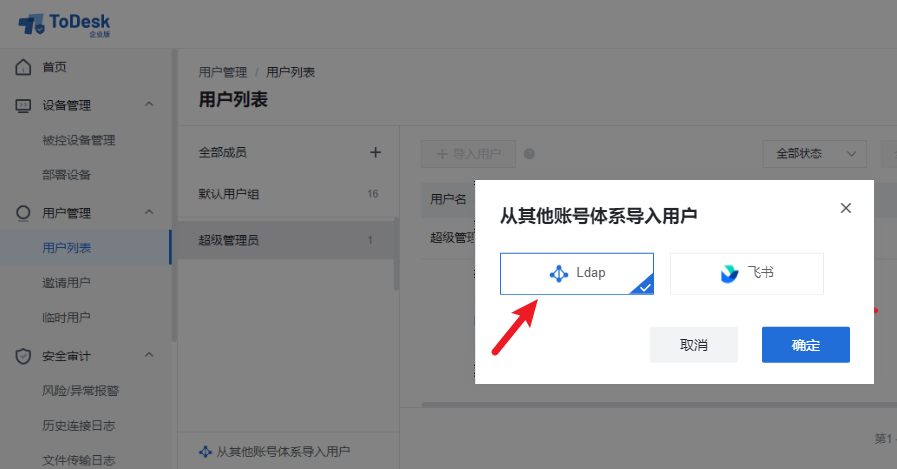
2.填写AD域导入配置。
填写参考
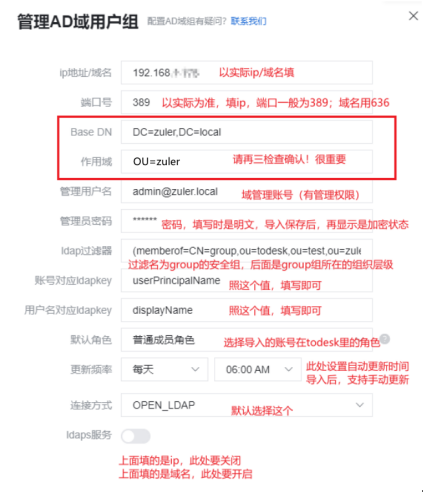
默认值可复制此处:userPrincipalName、displayName
补充:Ldap过滤器:(memberof=CN=group,OU=todesk,OU=test,OU=zuler,DC=zuler,DC=local)
点击保存,提示成功
2.用户列表会自动创建一个用户组【AD域用户组】,可手动点击【同步用户】进行更新。
需注意,AD域安全组里是否已更新完成,有的域环境会有一定延时,30分钟或者更久,具体以实际情况为准。
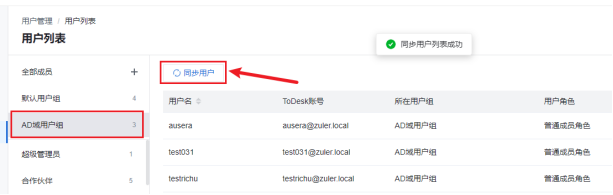
3.您可点击编辑,修改AD域用户的角色,以及用户所在分组,进行管理。
需注意,无法修改域的用户名和域账号信息。
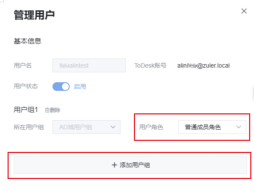
至此,AD域导入配置完成。
验证AD域账号登录
1.请在主控客户端上,使用域账号和域密码进行登录验证
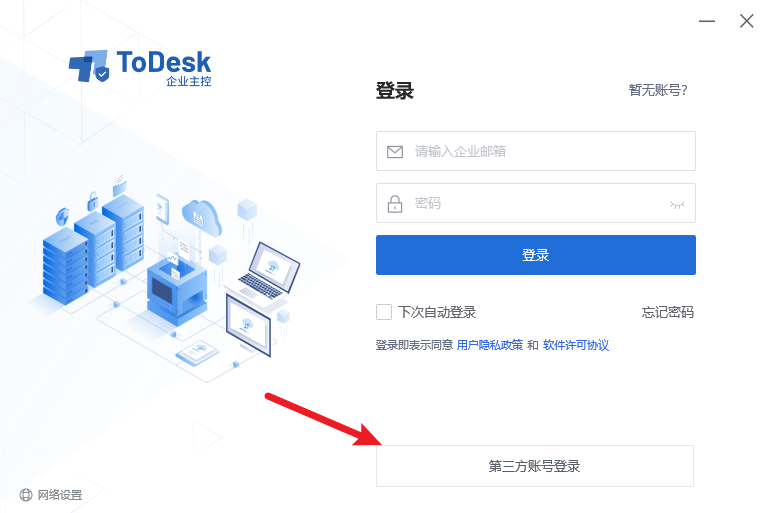
2.输入企业组织代码,如何获取组织代码
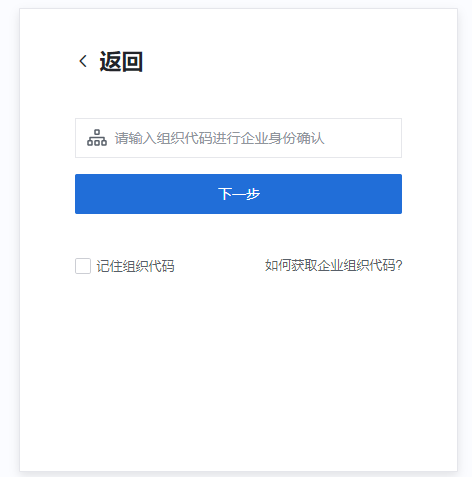
3.登录域账号和密码,验证成功后即可使用远程功能
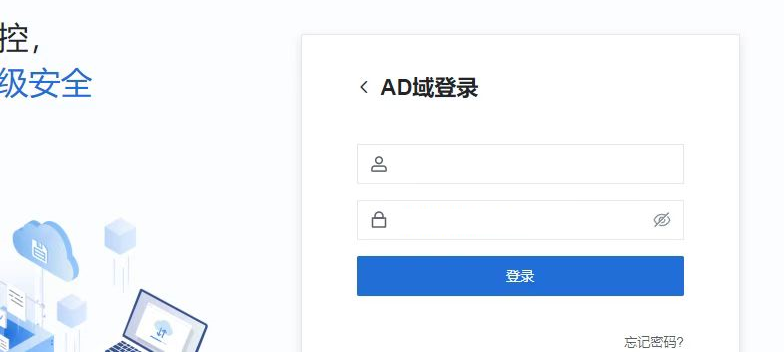
如有问题,请联系ToDesk企业版技术支持。
以上内容对你是否有帮助?
 116
116 










